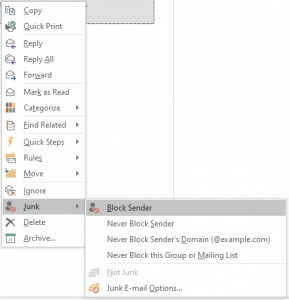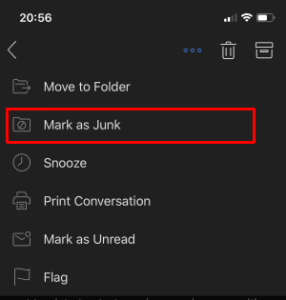Outlook ist ein großer Assistent viele Menschen auf der ganzen Welt. Millionen von Microsoft Benutzer genießen Sie die von dieser Software bereitgestellt Vorteile. Ein normaler Tag eines durchschnittlichen Mitarbeiter beginnt mit einer Tasse Kaffee und ... Löschen von Spam, die im Posteingang gestapelt wird. Das heißt, wenn das Wissen, wie Spam-Mails in Outlook zu blockieren kommt in handlichen.
Nützliche Tipps, wie unerwünschte E-Mails in Outlook blockieren
Wenn ein Benutzer erhält eine Menge von eingehenden E-Mail, die nicht notwendig sind und auch nicht lesen, gibt es eine Möglichkeit von solchen Newsletter abbestellen. aber, gibt es eine effektivere Art und Weise durch die Software zur Verfügung gestellt. So blockieren E-Mails in Outlook 2010, man sollte auf der Registerkarte drücken Zuhause ➾ Trödel ➾ Junk-Optionen. In dem Fenster, das erscheint, wählen Sie die Registerkarte blockierter Absender. Es ist der Knopf Hinzufügen, drückt sie und fügen Sie diesen Absender, die nerven Sie am allermeisten.
zusätzliche Spitze: Hier, ist es möglich, nicht nur eine E-Mail zu schreiben, sondern auch einen Domain-Namen, von denen E-Mails in Outlook zu blockieren.
Benutzer von verschiedenen Versionen verwenden können immer noch die oben genannten Schritte. Somit, wenn Sie müssen wissen, wie E-Mails in Outlook blockieren 2016, überprüfen Sie die obigen Führungs. Diese einfachen Schritte helfen loszuwerden lästigen Absender und unnötige Korrespondenz.
Wie zu blockieren E-Mails auf Microsoft Outlook: Andere Möglichkeiten
Benutzer von späteren Versionen von Microsoft Outlook haben eine andere Schnittstelle. Aus diesem Grund, ist es wichtig, alternative Möglichkeiten zu prüfen, Wie zu blockieren E-Mails auf Outlook Windows- 10 kann seinen Benutzern zur Verfügung stellen.
Rechtsklicken Sie auf E-Mail von einem Absender würden Sie nicht wie mehr erhalten. In der Dropdown-Liste, wählen Trödel und Linksklick. Drücken Sie auf Absender blockieren. Derart, Diese Person wird Sie noch Korrespondenz der Lage sein, senden. aber, es wird Sie nicht mehr stören, da sie automatisch in den Junk-Ordner umgeleitet werden.
Blockieren von E-Mail in der mobilen Version von Outlook
Die Version für tragbare Geräte verfügt über eine Reihe von Funktionen, die von PC-Versionen unterscheiden. Allerdings gibt es keine Möglichkeit für die breite Spam-Filterung. Aber Benutzer kann E-Mails als Spam markieren und in teh entsprechenden Ordner verschieben. Um zu wissen, wie E-Mails auf Outlook für iOS oder Androide blockieren, gehen Sie wie folgt vor:
- Öffnen Sie Ihre Outlook-Anwendung und wählen Sie eine E-Mail-Nachricht;
- Tippen Sie auf das 3 Punkte-Symbol in der rechten oberen Ecke;
- Zapfhahn Mark als Junk;
Die E-Mail in den Spam-Ordner verschoben.
einige Anwendungen, aber, bieten nicht die oben Machbarkeit. In einem solchen Fall, es ist notwendig, um outlook.com zu gehen, melden Sie sich an Webmail, und Block-E-Mails in der folgenden Weise: in der oberen rechten Ecke, Presse auf Optionen ➾ Mehr Optionen ➾ wählen Junk- ➾ klicken Sie auf Sicheres und blockierte Absendern. Dann, es ist notwendig, drücken blockierter Absender. Nach, Geben Sie in einer E-Mail-Adresse oder den Domain-Namen, die gesperrt werden muss.
Alles in allem, Outlook ist so konzipiert, dass maximale Vorteile und Möglichkeiten für seine Nutzer zur Verfügung zu stellen. Diese Tipps helfen Ihnen lästige E-Mails loszuwerden, die ablenken von dem, was ist wichtig,.